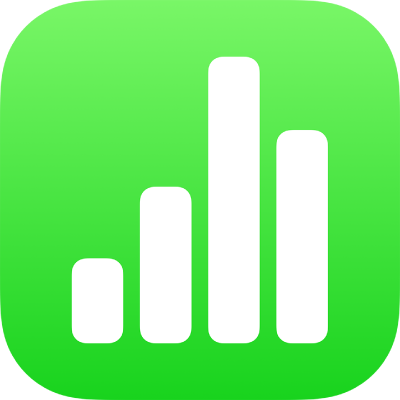
Změna skupin pro kategorie v Numbers na iPhonu
Skupiny v kategorizované tabulce můžete upravovat a měnit tak způsob zobrazení dat. Můžete vytvářet nové skupiny, slučovat skupiny, měnit jejich pořadí v kategorii a provádět další akce.
Vytváření skupin
Vyberte řádky, které chcete v tabulce seskupit.
Klepněte na
 , pak na Vytvořit skupinu.
, pak na Vytvořit skupinu.Nová skupina dostane zástupný název ve zdrojovém sloupci a v souhrnném sloupci, například Skupina 1. Zástupný název můžete kdykoli změnit.
Změna seskupení datových údajů
Způsob, jakým aplikace Numbers seskupuje datové údaje v kategorii, lze změnit. Pokud je tabulka kategorizována například podle data prodeje, mohou být řádky seskupeny podle měsíců. Chcete-li namísto toho zobrazit roční nebo čtvrtletní trendy, můžete data seskupit podle let nebo čtvrtletí.
Klepněte na
 a potom na „Kategorie“.
a potom na „Kategorie“.Klepněte na Podle a vyberte jednu z voleb.
Klepnutím na
 ovládací prvky zavřete.
ovládací prvky zavřete.
Přejmenování skupiny
Názvy skupin mohou stejně jako jiné buňky obsahovat formátování dat a ovládací prvky, například měnu, zaškrtávací políčka a ohodnocení hvězdičkami – podle formátu dat nastaveného pro příslušnou buňku tabulky. V tomto případě název uvedený v tabulce představuje číselnou hodnotu buňky. Například název skupiny obsahující ohodnocení 4 hvězdičkami by se zobrazil jako 4★.
Poznámka: Názvy skupin nelze změnit na formát, který by se lišil od původních dat.
Dvakrát klepněte na název skupiny v souhrnném řádku.
Zadejte nový název skupiny a klepnutím na Hotovo v horní části obrazovky skryjte klávesnici.
Poznámka: Pokud přejmenujete skupinu a nový název se bude shodovat s názvem jiné existující skupiny v tabulce, obě skupiny se sloučí.
Změna pořadí skupin
Skupiny můžete manuálně přeorganizovat, takže se budou zobrazovat v jiném pořadí.
Vyberte souhrnný řádek skupiny, kterou chcete přesunout. Pak klepněte na prázdný čtvereček vlevo od jejího názvu.
Podržte prst na výběru, dokud skupina zdánlivě nevystoupí nad plochu, a pak ho přetáhněte nad nebo pod jinou skupinu.
Přesun řádků do jiné skupiny a sloučení skupin
Řádky můžete přesunout do jiné skupiny nebo celé skupiny sloučit. Pokud například do tabulky zaznamenáváte položky prodané na internetu, můžete poté, co nějakou prodáte, ji přetáhnout ze skupiny neprodaných položek do skupiny prodaných.
Chcete-li sloučit dvě skupiny, přejmenujte jednu z nich na stejný název, jako má ta druhá. Viz Přejmenování skupiny.
Vyberte řádky, které chcete přesunout.
Podržte prst na výběru, dokud zdánlivě nevystoupí nad plochu, a pak ho přetáhněte do jiné skupiny.
Pokud přetáhnete poslední řádek nějaké skupiny, budou obě skupiny sloučeny a souhrnný řádek prázdné skupiny bude smazán.
Tip: Slučovat skupiny a jejich data můžete i přejmenováním jedné skupiny na název jiné existující skupiny.
Skrytí a zobrazení skupiny
Klepněte na rozbalovací trojúhelníček na levém konci souhrnného řádku skupiny.
Souhrnný řádek zůstane viditelný i v případě, že je skupina sbalena.
Smazání skupiny
Po smazání skupiny jsou z tabulky odstraněna i data v této skupině obsažená.
Vyberte souhrnný řádek skupiny, kterou chcete smazat.
Klepněte na prázdný čtvereček vlevo od jejího názvu. Klepněte na
 a pak skupinu smažte klepnutím na
a pak skupinu smažte klepnutím na  .
.